
Mae cyfrifiadur, gweithio neu gartref, yn agored iawn i niwed am bob math o ymwthiadau o'r tu allan. Gall fod yn y ddau ymosodiad rhyngrwyd a gweithredoedd defnyddwyr tramor sydd wedi derbyn mynediad corfforol i'ch car. Gall yr olaf nid yn unig ddiffyg profiad o ddifrod data pwysig, ond hefyd i weithredu malais, ceisio nodi rhywfaint o wybodaeth. Yn yr erthygl hon byddwn yn siarad am sut i ddiogelu'r ffeiliau a gosodiadau system gan bobl o'r fath gan ddefnyddio clo cyfrifiadur.
Blociwch eich cyfrifiadur
Mae'r dulliau diogelu y byddwn yn siarad isod yn un o elfennau diogelwch gwybodaeth. Os ydych yn defnyddio cyfrifiadur fel offeryn gweithio a storio data personol a dogfennau nad ydynt wedi'u bwriadu ar gyfer llygaid pobl eraill, yna mae angen i gymryd gofal bod gyda'ch absenoldeb ni all unrhyw un gael mynediad iddynt. Gallwch ei wneud drwy flocio'r bwrdd gwaith, neu fewngofnodi i'r system, neu'r cyfrifiadur cyfan. Offer ar gyfer gweithredu'r cynlluniau hyn Mae sawl:- Rhaglenni Arbennig.
- Swyddogaeth adeiledig.
- Bloc gan ddefnyddio allweddi USB.
Yna byddwn yn disgrifio'n fanwl bob un o'r opsiynau hyn.
Dull 1: Meddalwedd Arbenigol
Gellir rhannu rhaglenni o'r fath yn ddau grŵp - cyfyngiadau mynediad system neu ddesg a blociau o gydrannau neu ddisgiau unigol. Mae'r un cyntaf yn ymwneud ag offeryn eithaf syml a chyfleus o'r enw Screenblur gan ddatblygwyr meddalwedd Diskep. Mae'r meddalwedd yn gweithio'n gywir ar bob fersiwn o ffenestri, gan gynnwys y "dwsin", na ellir ei ddweud am ei gystadleuwyr, ac ar yr un pryd yn rhad ac am ddim.
Lawrlwythwch ScreenBlur
Nid yw ScreenBlur yn gofyn am osod ac ar ôl lansio yn cael ei roi yn yr hambwrdd system, o ble y gallwch ei ddefnyddio i'r gosodiadau a pherfformio'r clo.
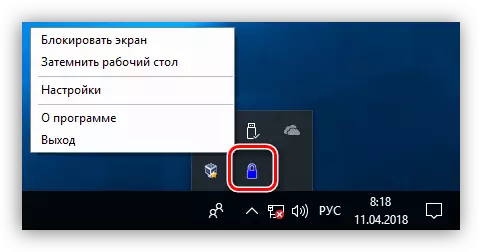
- I ffurfweddu'r rhaglen, pwyswch y PCM ar eicon y goeden a mynd i'r eitem briodol.
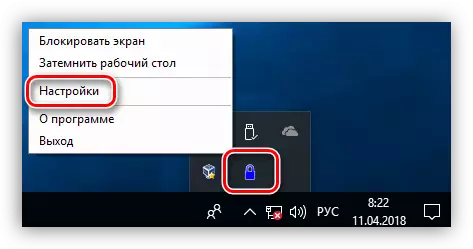
- Yn y brif ffenestr, gosodwch gyfrinair i ddatgloi. Os mai dyma'r lansiad cyntaf, mae'n ddigon i fynd i mewn i'r data a ddymunir yn y maes a bennir yn y sgrînlun. Wedi hynny, bydd angen i fynd i mewn i'r hen un i gymryd lle'r cyfrinair, ac yna nodi un newydd. Ar ôl mynd i mewn i'r data, cliciwch "Set".
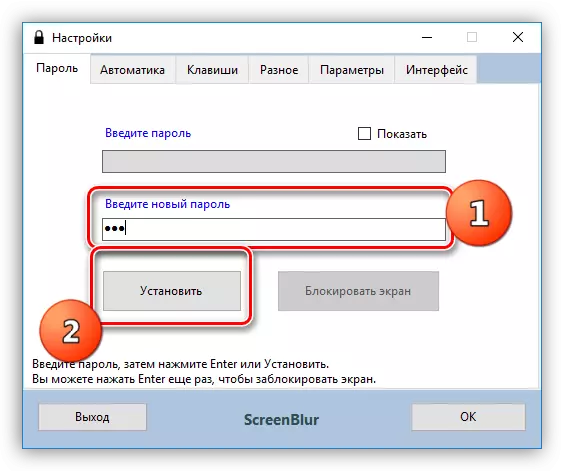
- Ar y tab Automatics, ffurfweddwch y paramedrau gwaith.
- Trowch y cychwyn cyntaf wrth ddechrau'r system, a fydd yn caniatáu i chi beidio â rhedeg sgrinlun â llaw (1).
- Rwy'n arddangos yr amser anweithgarwch, ac ar ôl hynny bydd mynediad i'r bwrdd gwaith yn cael ei gau (2).
- Analluogi'r swyddogaethau wrth edrych ar ffilmiau mewn sgrin neu gemau llawn yn helpu i osgoi amddiffyniad ffug sbarduno (3).
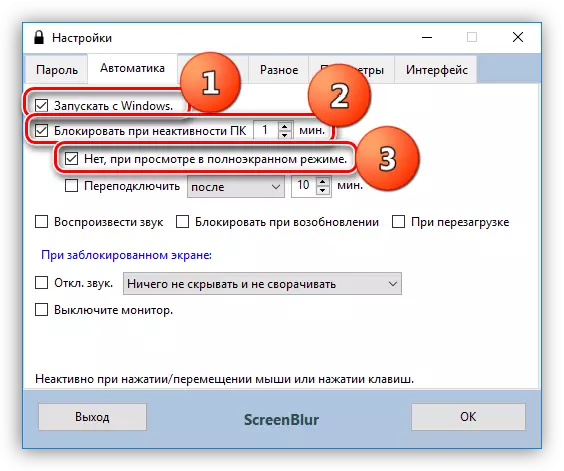
- Arall yn ddefnyddiol, o ran diogelwch, y swyddogaeth yw i gloi'r sgrin pan fydd y cyfrifiadur yn allbynnau o'r cysgu neu'r modd aros.

- Y gosodiad pwysig nesaf yw gwaharddiad ar yr ailgychwyn yn ystod y sgrin dan glo. Bydd y nodwedd hon yn dechrau gweithio dim ond tri diwrnod ar ôl gosod neu newid cyfrinair arall.
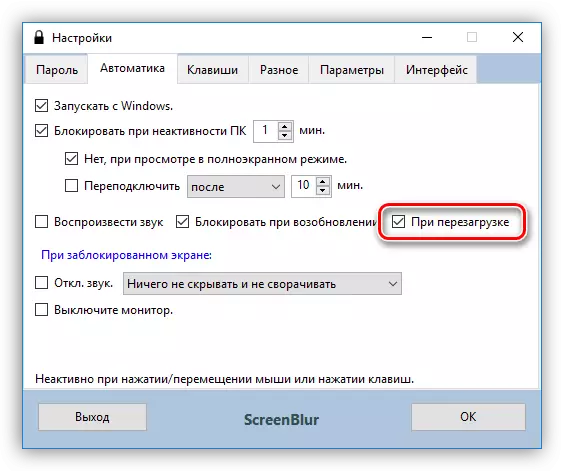
- Ewch i'r tab "Keys", sy'n cynnwys lleoliadau ar gyfer galw swyddogaethau gan ddefnyddio allweddi poeth ac, os oes angen, gosodwch eich cyfuniadau ("Shift" yn SHIFT - nodweddion lleoleiddio).
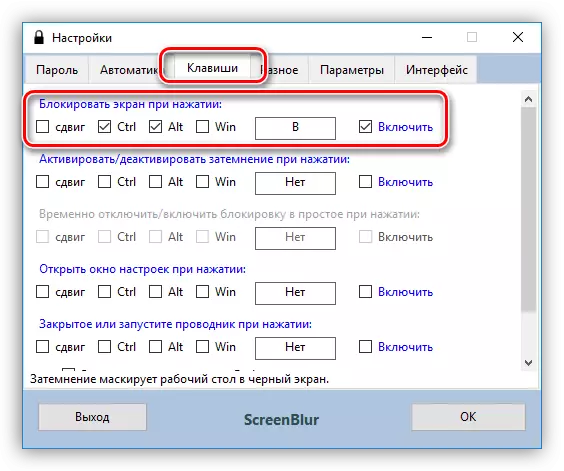
- Mae'r paramedr pwysig nesaf sydd wedi'i leoli ar y tab "Amrywiol" yn weithred blocio sy'n parhau i fod amser penodol. Os caiff yr amddiffyniad ei actifadu, yna bydd y rhaglen yn diffodd y cyfrifiadur drwy'r cyfnod penodedig, yn ei droi'n ddull cysgu neu'n gadael ei sgrîn.

- Ar y tab Rhyngwyneb, gallwch newid y papur wal, ychwanegu rhybudd i "tresbaswyr", yn ogystal â ffurfweddu'r lliwiau, ffontiau ac iaith a ddymunir. Rhaid i ddidwylledd y ddelwedd gefndir yn cael ei gynyddu i 100%.
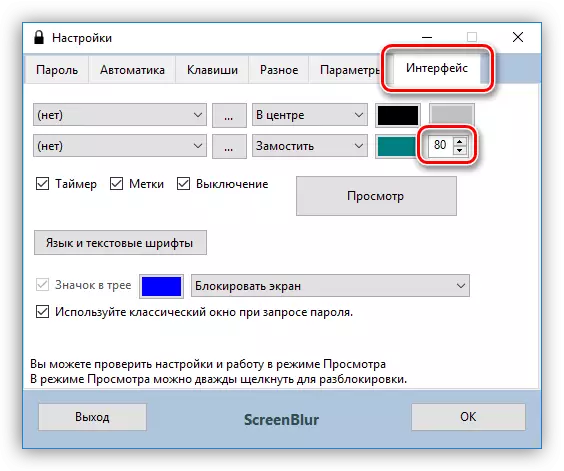
- I berfformio'r clo sgrin, cliciwch ar yr eicon sgrîn a dewiswch yr eitem a ddymunir yn y fwydlen. Os yw allweddi poeth wedi'u ffurfweddu, gallwch eu defnyddio.

- I adfer mynediad i'r cyfrifiadur, rhowch gyfrinair. Noder na fydd unrhyw ffenestr yn ymddangos, felly bydd yn rhaid i'r data fynd i mewn yn ddall.
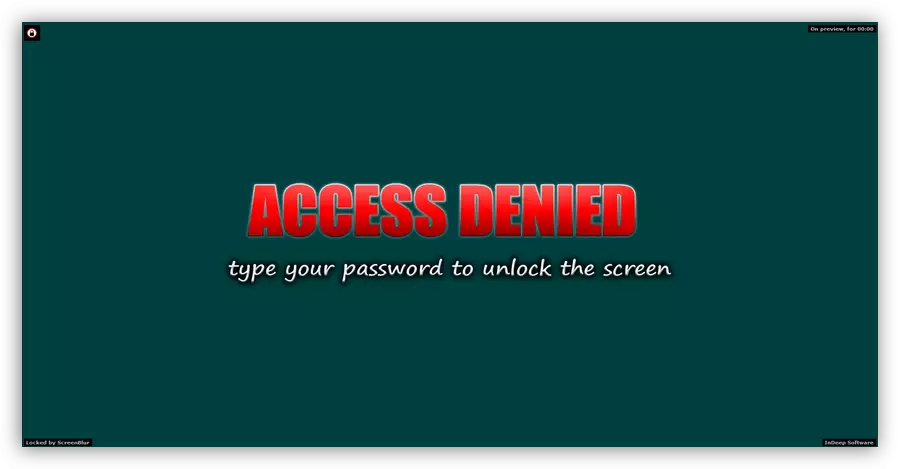
Gellir priodoli'r ail grŵp i feddalwedd arbennig ar gyfer blocio rhaglenni, fel atalydd sy'n cael ei redeg yn syml. Gyda hynny, gallwch gyfyngu lansiad y ffeiliau, yn ogystal â chuddio unrhyw gyfryngau a osodir yn y system neu fynediad agos atynt. Gall fod yn ddisgiau allanol a mewnol, gan gynnwys systemig. Yng nghyd-destun erthygl heddiw, dim ond diddordeb yn y nodwedd hon sydd gennym.
Lawrlwythwch atalydd rhedeg syml
Mae'r rhaglen hefyd yn gludadwy a gellir ei rhedeg o unrhyw le ar gyfrifiadur personol neu o gyfryngau symudol. Wrth weithio gydag ef mae angen i chi fod yn fwy sylwgar, gan nad oes "amddiffyniad ffôl". Mynegir hyn yn y posibilrwydd o rwystro'r ddisg honno y mae'r feddalwedd hon wedi'i lleoli, a fydd yn arwain at anawsterau ychwanegol pan fydd yn dechrau a chanlyniadau eraill. Sut i drwsio'r sefyllfa, gadewch i ni siarad yn ddiweddarach.
Os dewiswyd opsiwn gyda chuddfan ddisg, yna ni fydd yn cael ei harddangos yn y ffolder "cyfrifiadur", ond os ydych chi'n cofrestru'r llwybr yn y bar cyfeiriad, yna bydd y "Explorer" yn ei agor.
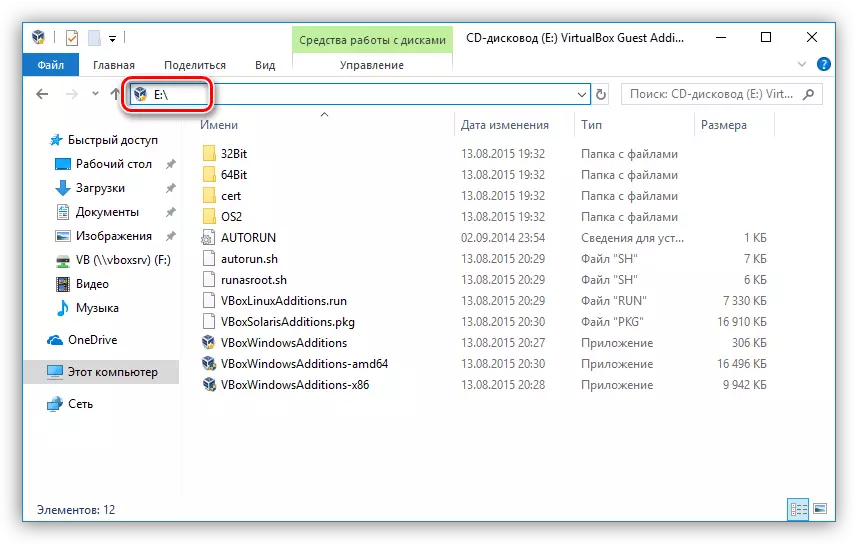
Os byddwn yn dewis y blocio, pan fyddwch yn ceisio agor y ddisg, byddwn yn gweld y fath ffenestr:
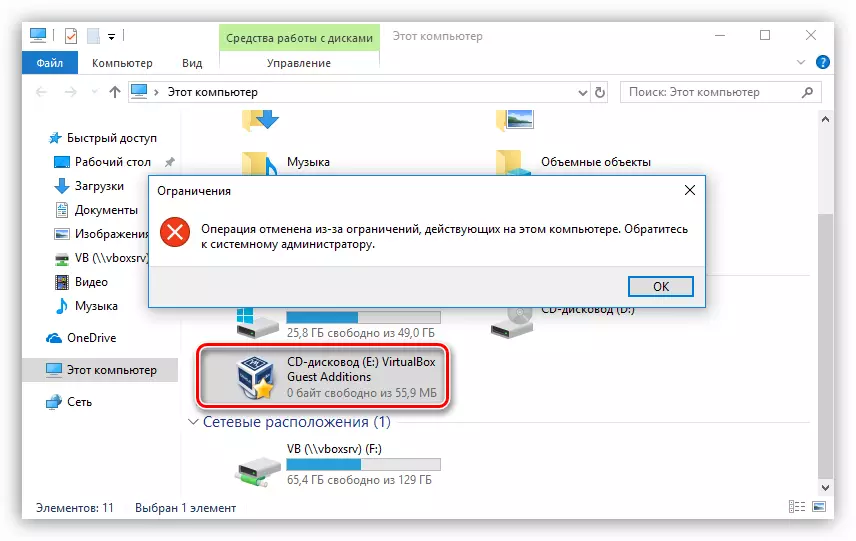
Er mwyn atal gweithredu'r swyddogaeth, mae angen i chi ailadrodd y camau 1, yna tynnwch y blwch gwirio gyferbyn â'r cyfryngau, cymhwyso'r newidiadau ac ailgychwyn y "arweinydd".
Os ydych chi'n dal i gau mynediad at y ddisg lle mae'r ffolder gyda'r rhaglen yn "Lies", yna bydd yr unig allbwn yn cael ei lansio o'r ddewislen "Run" (Win + R). Yn y maes "Agored", rhaid i chi gofrestru'r llwybr llawn i'r ffeil gweithredadwy Runblock.exe a chliciwch OK. Er enghraifft:
G: Runblock_v1.4 Runblock.exe
Lle g: - y llythyr gyrru, yn yr achos hwn, mae'r gyriant fflach, Runblock_v1.4 yn ffolder gyda rhaglen heb ei becynnu.

Mae'n werth nodi y gellir defnyddio'r nodwedd hon i wella diogelwch hyd yn oed. Gwir, os yw'n ddisg USB neu Flash Drive, yna cyfryngau symudol eraill sy'n gysylltiedig â chyfrifiadur ac a fydd yn cael ei roi llythyr hwn hefyd yn cael ei rwystro.
Dull 2: OS safonol
Ym mhob fersiwn o Windows, gan ddechrau gyda'r "saith", gallwch flocio'r cyfrifiadur gan ddefnyddio'r cyfuniad Kiji cyfan Ctrl + Alt + Dileu, ar ôl pwyso ar y ffenestr yn ymddangos gyda dewis o opsiynau gweithredu. Mae'n ddigon i glicio ar y botwm "bloc", a bydd mynediad at y bwrdd gwaith yn cael ei gau.
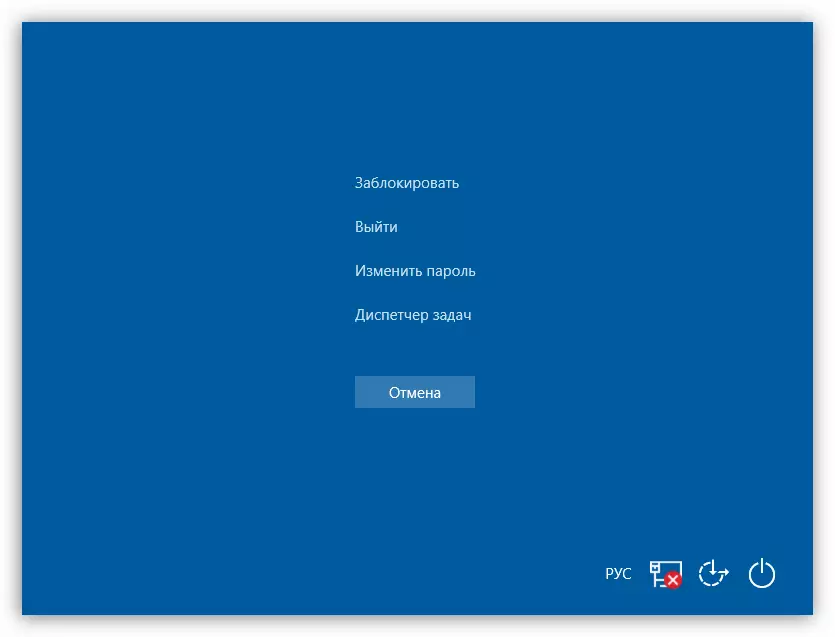
Mae'r fersiwn cyflym o'r camau a ddisgrifir uchod yn gyffredinol ar gyfer pob ffenestr, cyfuniad o ennill + l, sy'n rhwystro cyfrifiaduron yn syth.
Er mwyn i'r llawdriniaeth hon gael rhywfaint o synnwyr, mae wedi darparu diogelwch, mae angen i chi osod cyfrinair ar gyfer eich cyfrif, yn ogystal ag, os oes angen, i eraill. Nesaf, byddwn yn ei gyfrifo sut i gloi gwahanol systemau.
Mae ffordd arall o osod cyfrinair yn y "dwsin" - "llinell orchymyn".
Darllenwch fwy: Gosod cyfrinair ar Windows 10
Nawr gallwch flocio'r cyfrifiadur gyda'r allweddi uchod - Ctrl + Alt + Dileu neu Win + L.
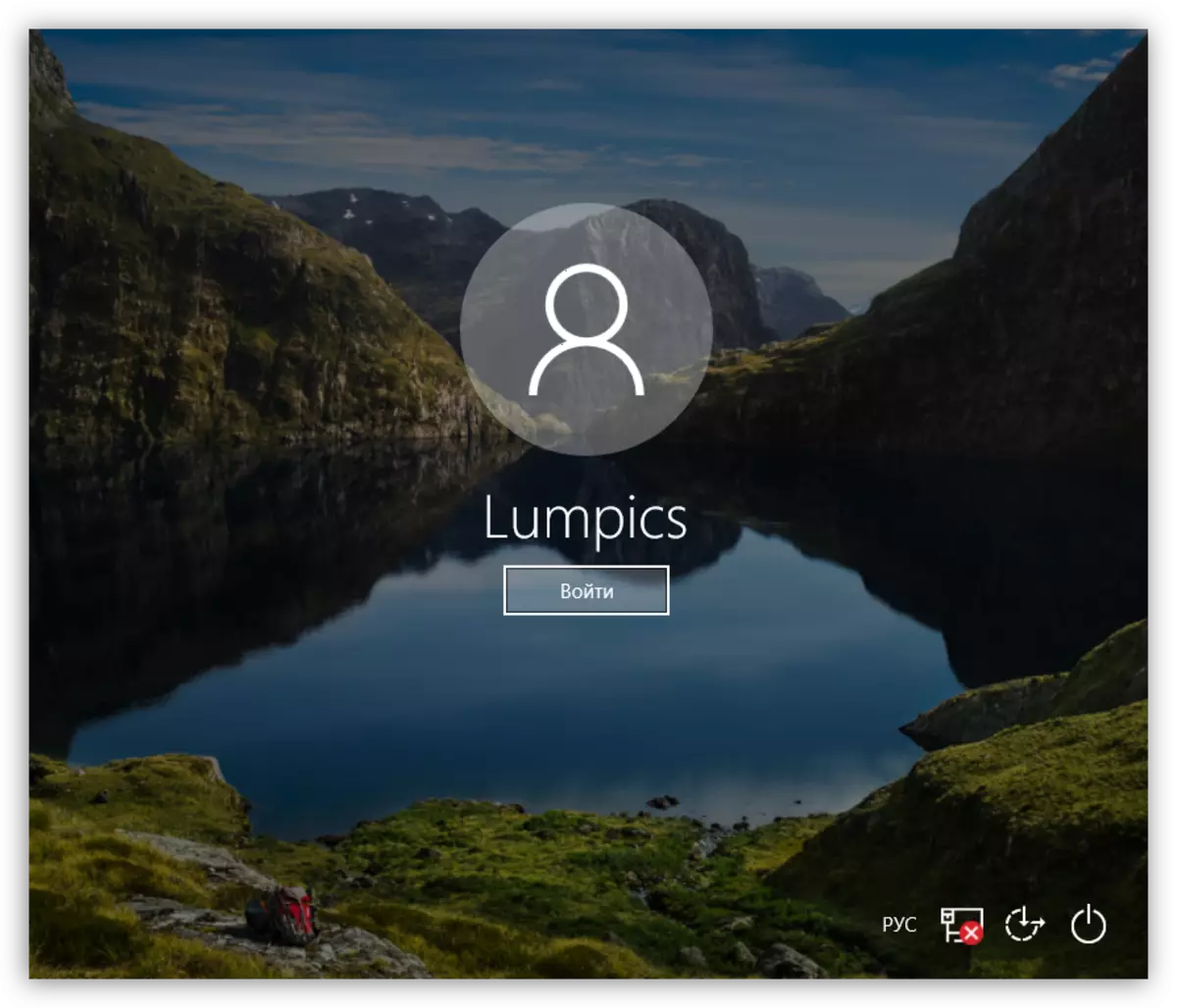
Windows 8.
Yn yr "Wyth", mae popeth yn cael ei wneud ychydig yn haws - digon i gyrraedd paramedrau'r cyfrifiadur ar y panel ymgeisio a mynd i'r gosodiadau cyfrif, lle mae'r cyfrinair yn cael ei osod.
Darllenwch fwy: Sut i roi cyfrinair yn Windows 8

Mae'r cyfrifiadur yn cael ei rwystro gan yr un allweddi ag yn Windows 10.
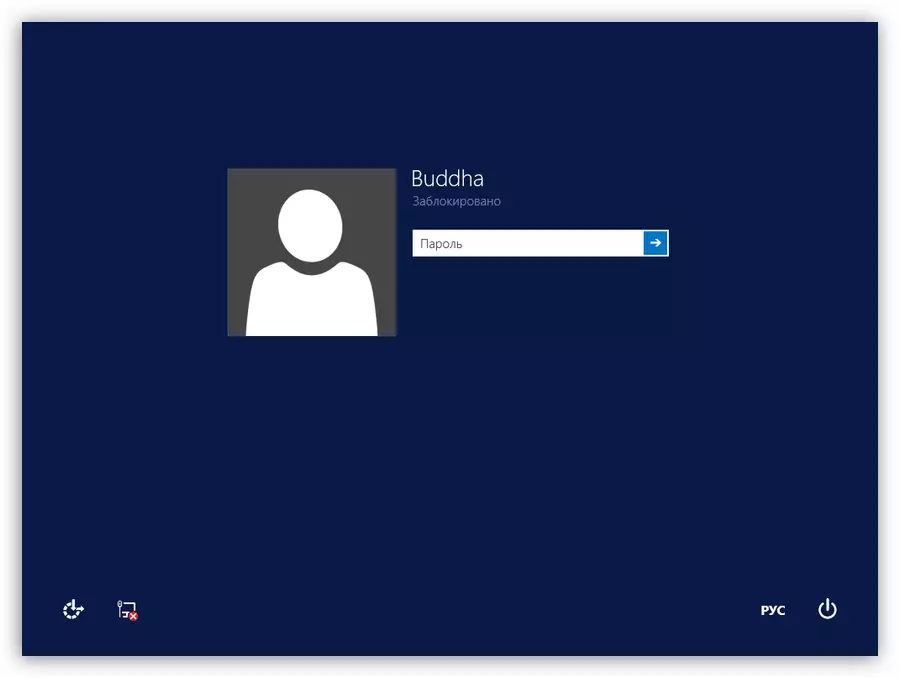
Windows 7.
- Yr opsiwn hawsaf o'r gosodiad cyfrinair yn Win 7 yw'r dewis o gyfeirio at eich "cyfrif" yn y ddewislen "Start", sydd â golygfa'r avatar.

- Nesaf, rhaid i chi glicio ar y "Creu Cyfrinair o'ch Cyfrif".

- Nawr gallwch osod cyfrinair newydd ar gyfer eich defnyddiwr, cadarnhau a llunio awgrym. Ar ôl ei gwblhau, dylech gadw'r newidiadau i'r botwm "Creu Cyfrinair".
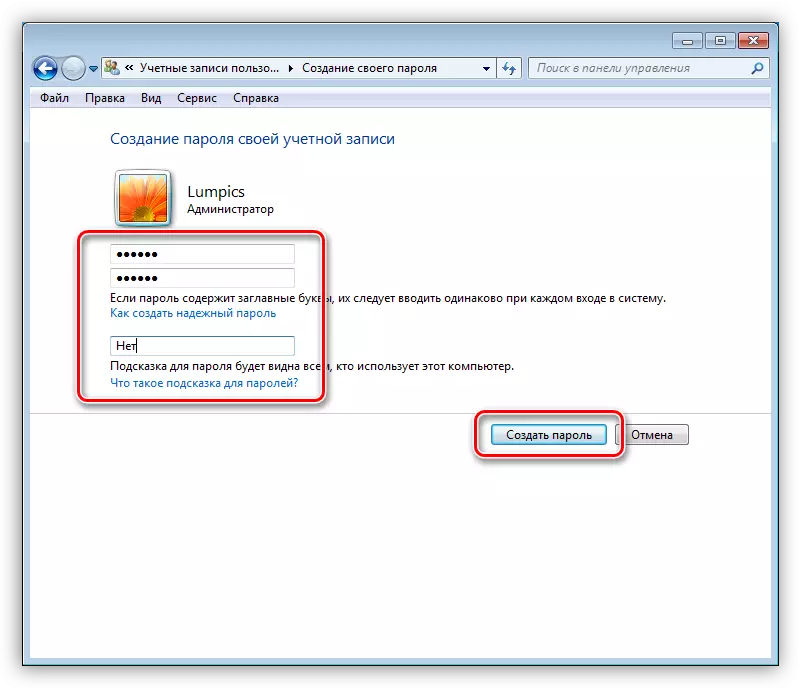
Os oes defnyddwyr eraill ar y cyfrifiadur ar wahân i ddefnyddwyr eraill, yna dylid eu diogelu eu cyfrifon hefyd.
Darllenwch fwy: Gosod cyfrinair ar gyfrifiadur Windows 7
Mae cloi'r bwrdd gwaith yn cael ei berfformio i gyd yr un cyfuniadau allweddol ag yn Windows 8 a 10.
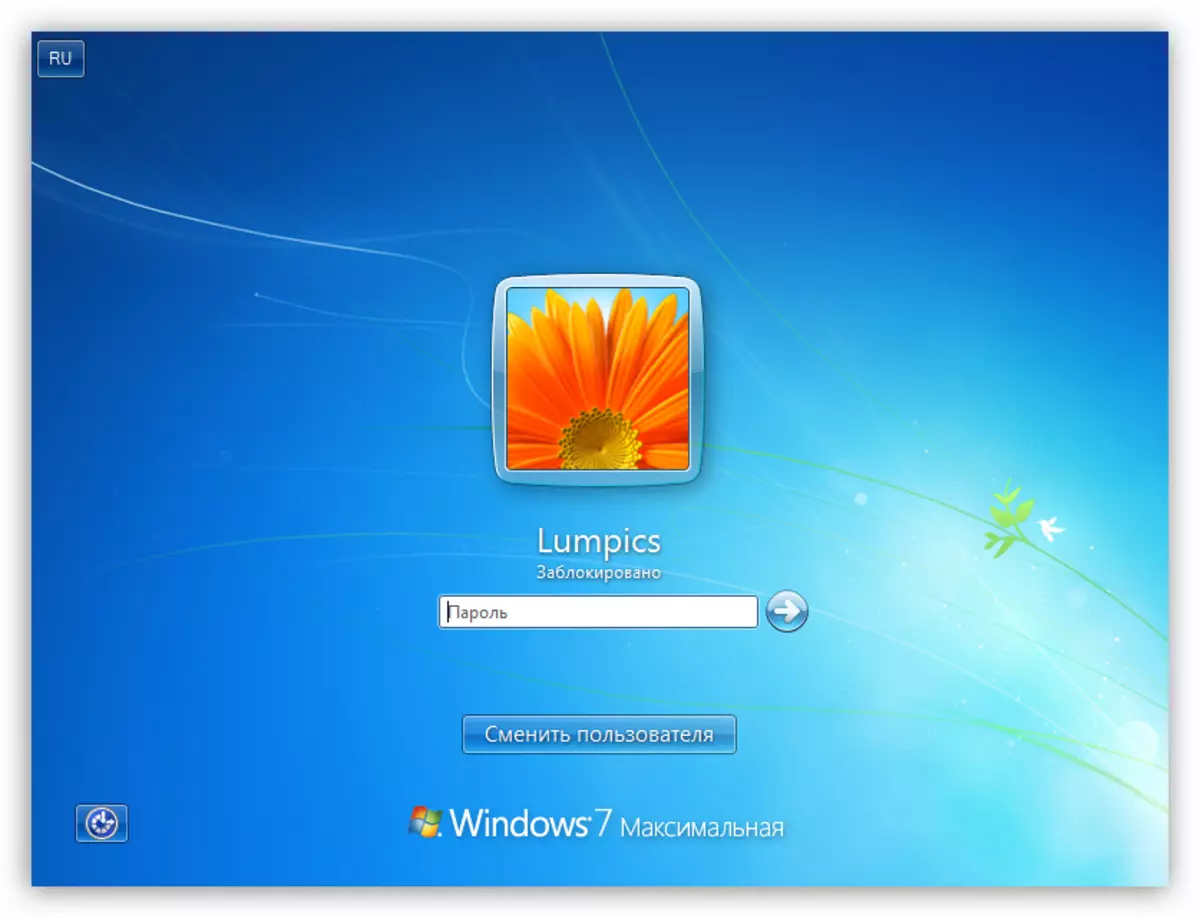
Windows XP.
Nid yw'r weithdrefn ar gyfer gosod cyfrinair yn XP yn wahanol iawn o ran cymhlethdod. Digon i fynd i'r "Panel Rheoli", i ddod o hyd i'r adran gosodiadau cyfrif, ble i gyflawni'r camau angenrheidiol.
Darllenwch fwy: Gosod cyfrinair yn Windows XP
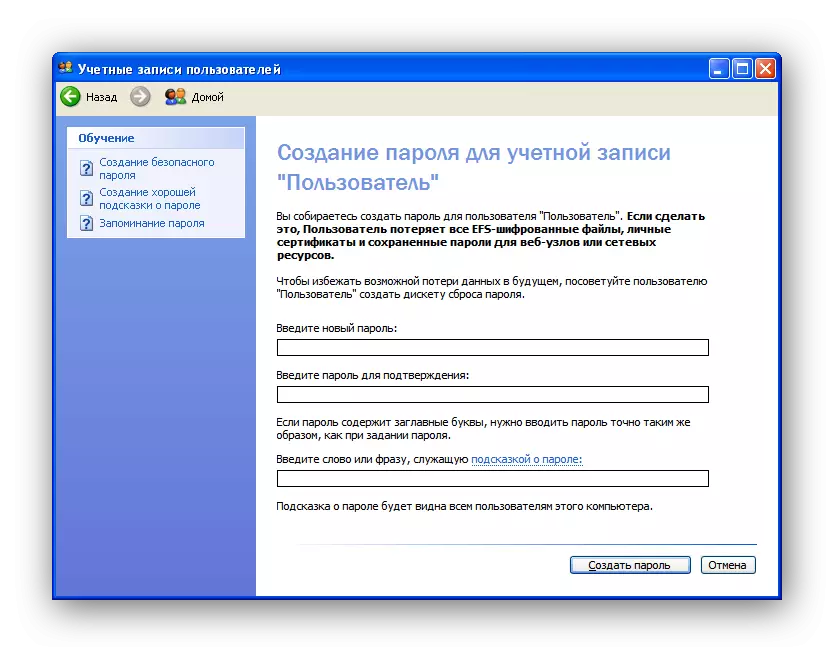
Er mwyn blocio'r PC yn rhedeg y system weithredu hon, gallwch ddefnyddio'r cyfuniad Allweddol Win + L. Os ydych chi'n pwyso CTRL + ALT + DELETE, mae'r ffenestr "Rheolwr Tasg" yn agor, lle rydych chi eisiau mynd i'r ddewislen "Shutdown" a dewis yr eitem briodol.

Nghasgliad
Mae blocio cyfrifiadur neu gydrannau unigol o'r system yn eich galluogi i wella diogelwch y data sy'n cael ei storio arno'n sylweddol. Y prif reol wrth weithio gyda rhaglenni a dulliau yn golygu yw creu cyfrineiriau aml-weithiol cymhleth a storio'r cyfuniadau hyn mewn lle diogel, y gorau ohonynt yw pen y defnyddiwr.
